カーくるユーザーでもFacebookを使う人が増えてきたと思いますが、とっても便利なFacebookへの投稿方法をご紹介しますのでよかったら使ってみてください。
フェイスブックの導線は分かりにくく、ころころ仕様も変わっていくので以下に紹介する手順とは違うところがあると思いますが、だいたい似たような感じなので頑張って設定してみてください。
【概要】
カーくるにブログをアップするだけで、Facebookの自分のページにも同じ内容を自動的に掲載します。
【手順】
まず、Facebookの上部検索窓「RSS Graffiti」と入れるか、直接下記のURLをクリック。
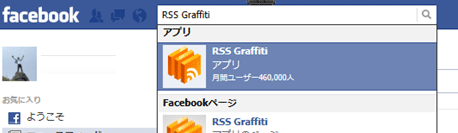 http://www.facebook.com/RSS.Graffiti
http://www.facebook.com/RSS.Graffiti
「アプリへ移動」ボタンを押して、ファンページに「RSS Graffiti」のアプリを追加します。
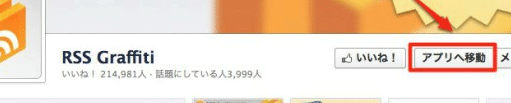
ファンページの管理画面から、「アプリ」を選択し、「RSS Graffiti」アプリケーションへ移動します。
「beta.rssgraffiti.com」ある部分をクリック(この手順はもう無いかも)
するとこの画面になると思いますので、「Add New Publishing Plan」と書いてあるリンクをクリックし、まずはタイトルを入れます。何でもいいので分かりやすいタイトルを入れてもらえばOKです。
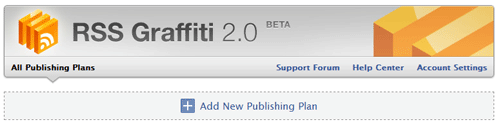
ここでは「カーくるブログ」と入れてみました。

次に、「ADD NEW」をクリック
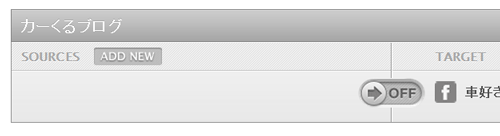
するとこの画面になると思いますので、カーくるの自分の公開ページのRSSのURLを入力します。
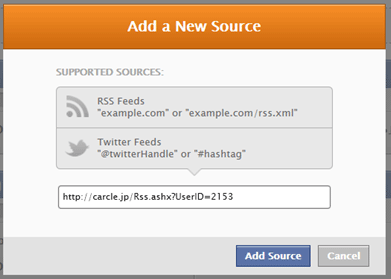
自分のRSSのURLはカーくるの自分の公開ページにある「RSS」ボタンを押すと出てきます。
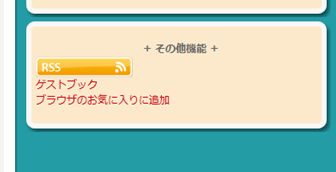
もしくはご自分のユーザーID番号がわかれば、以下の ● ● ● ● の部分に自分のID番号を入れてもらえばOKです。(IDは入会した時期によって1ケタ~4ケタと増えていきますので必ずしも4ケタではありません。)
https://carcle.jp/Rss.ashx?UserID=●●●●
するとこの画面になるので、そのまま「SAVE」ボタンを押してください。
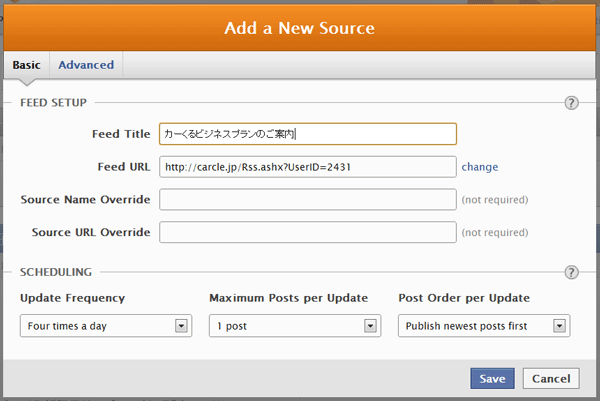 ここでひとつお願いです。この画面はFacebookからカーくるブログが更新されているかどうかを見に行く頻度を設定する画面なのですが、最初から入っている「Four times a day」というのは1日に4回見に行く、ということです。頻度が多いとカーくるのサーバに負荷がかかりますので、できれば「Once a day」とか、「Twice a day」にしてもらえると嬉しいです。「 As soon as possible」にしたらカーくるのサーバーが落ちましたので 「Four times a day」より多い頻度にすることは絶対に避けてください。確実にカーくるのサービスがストップします。
ここでひとつお願いです。この画面はFacebookからカーくるブログが更新されているかどうかを見に行く頻度を設定する画面なのですが、最初から入っている「Four times a day」というのは1日に4回見に行く、ということです。頻度が多いとカーくるのサーバに負荷がかかりますので、できれば「Once a day」とか、「Twice a day」にしてもらえると嬉しいです。「 As soon as possible」にしたらカーくるのサーバーが落ちましたので 「Four times a day」より多い頻度にすることは絶対に避けてください。確実にカーくるのサービスがストップします。
最後にこのボタンをクリックしてOFF→ONにすれば、設定完了です。
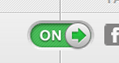
手順が多く感じますが、わかりやすく説明するため細かく書いているだけですので、だいたいの方は感覚的に操作してもらえばわかると思います。カーくるでブログを書けるスキルがある方なら、きっと大丈夫です。まあ、Facebookの方が10倍わかりにくいと思いますが。。
ぜひお試しください。